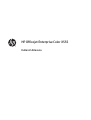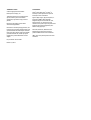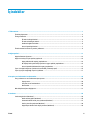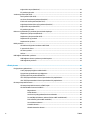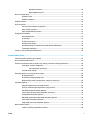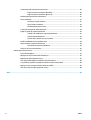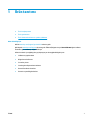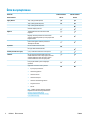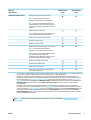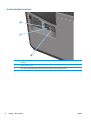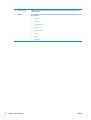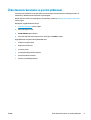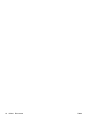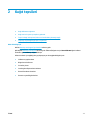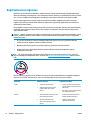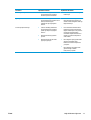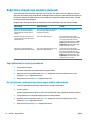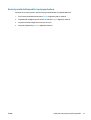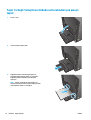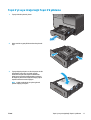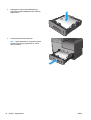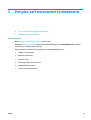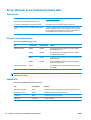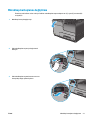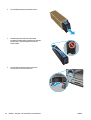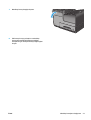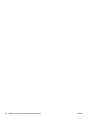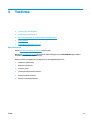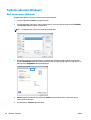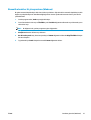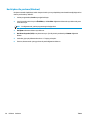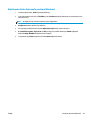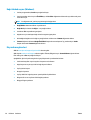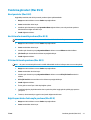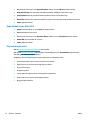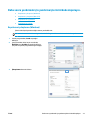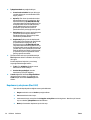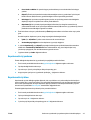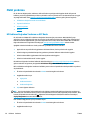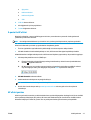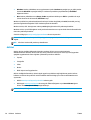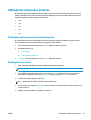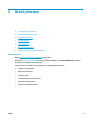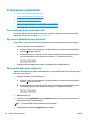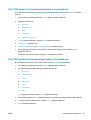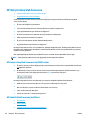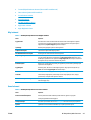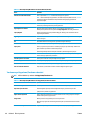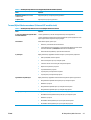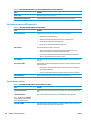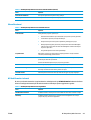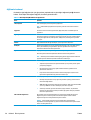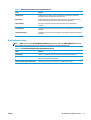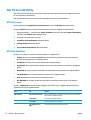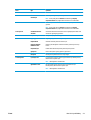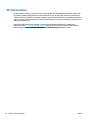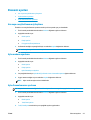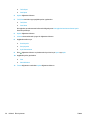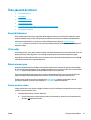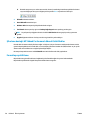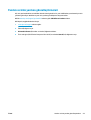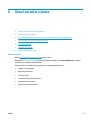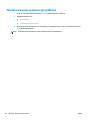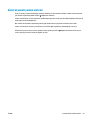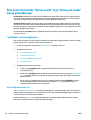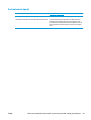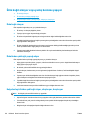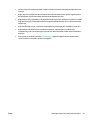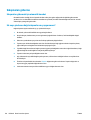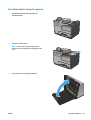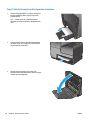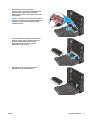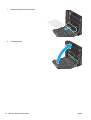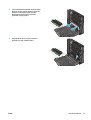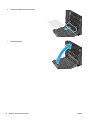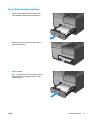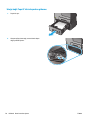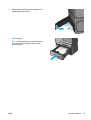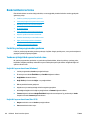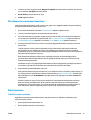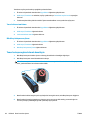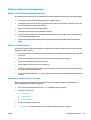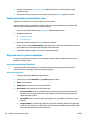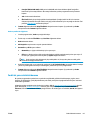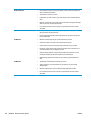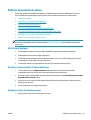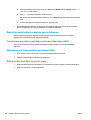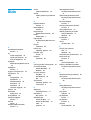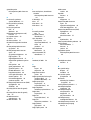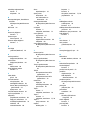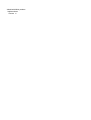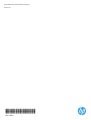HP OfficeJet Enterprise Color X555 series Kullanım kılavuzu
- Tip
- Kullanım kılavuzu

Kullanım Kılavuzu
Officejet Enterprise Color X555
www.hp.com/support/ojcolorX555


HP Officejet Enterprise Color X555
Kullanım Kılavuzu

Telif Hakkı ve Lisans
© 2014 Copyright Hewlett-Packard
Development Company, L.P.
Telif hakkı yasalarının izin verdiği durumlar
dışında, önceden yazılı izin alınmadan
çoğaltılması, uyarlanması veya çevrilmesi
yasaktır.
Burada yer alan bilgiler önceden haber
verilmeden değiştirilebilir.
HP ürünleri ve servisleriyle ilgili garantiler, söz
konusu ürün ve servislerle birlikte sunulan açık
garanti bildirimlerinde belirtilmiştir. Buradaki
hiçbir husus ek bir garanti oluşturacak şekilde
yorumlanmamalıdır. HP, teknik veya yazım
hatalarından ya da eksikliklerden sorumlu
değildir.
Parça numarası: C2S11-90931
Edition 1, 4/2014
Ticari Markalar
Adobe
®
, Adobe Photoshop
®
, Acrobat
®
ve
PostScript
®
, Adobe Systems Incorporated
kuruluşunun ticari markalarıdır.
Apple ve Apple logosu, Apple Computer, Inc.
kuruluşunun ABD ve diğer ülkelerde/
bölgelerde kayıtlı ticari markalarıdır. iPod,
Apple Computer, Inc. kuruluşunun ticari
markasıdır. iPod yalnızca yasal veya hak sahibi
tarafından izin verilmiş kopyalama içindir.
Müzik hırsızlığı yapmayın.
Microsoft®, Windows®, Windows® XP ve
Windows Vista®; Microsoft Corporation
şirketinin ABD'de tescilli ticari markalarıdır.
UNIX
®
, Open Group kuruluşunun tescilli ticari
markasıdır.

İçindekiler
1 Ürün tanıtımı ................................................................................................................................................ 1
Ürün karşılaştırması .............................................................................................................................................. 2
Ürün görünümleri .................................................................................................................................................. 4
Ürünün önden görünümü .................................................................................................................... 4
Ürünün arkadan görünümü ................................................................................................................. 5
Arabirim bağlantı noktaları ................................................................................................................. 6
Kontrol paneli görünümü .................................................................................................................... 7
Ürün donanımı kurulumu ve yazılım yüklemesi .................................................................................................... 9
2 Kağıt tepsileri ............................................................................................................................................. 11
Kağıt kullanımını öğrenme .................................................................................................................................. 12
Kağıt türü ve boyutu için tepsileri yapılandır ...................................................................................................... 14
Kağıt yüklerken bir tepsiyi yapılandırma .......................................................................................... 14
Bir tepsiyi baskı yazdırma işi ayarlarına uygun şekilde yapılandırma ............................................. 14
Kontrol panelini kullanarak bir tepsiyi yapılandırın. ........................................................................ 15
Tepsi 1'e Kağıt Y
erleştirme
(ürünün sol tarafındaki çok amaçlı tepsi) ............................................................... 16
Tepsi 2'yi veya isteğe bağlı Tepsi 3'ü yükleme ................................................................................................... 17
3 Parçalar, sarf malzemeleri ve aksesuarlar ..................................................................................................... 19
Parça, aksesuar ve sarf malzemesi sipariş etme ................................................................................................ 20
Sipariş etme ....................................................................................................................................... 20
Parçalar ve sarf malzemeleri ............................................................................................................ 20
Aksesuarlar ....................................................................................................................................... 20
Mürekkep kartuşlarını değiştirme ....................................................................................................................... 21
4 Yazdırma .................................................................................................................................................... 25
Yazdırma görevleri (Windows) ............................................................................................................................ 26
Nasıl tarama yapılır (Windows) ......................................................................................................... 26
Otomatik olarak her iki yüze yazdırma (Windows) ........................................................................... 27
Her iki yüze elle yazdırma (Windows) ............................................................................................... 28
Kağıt başına birden fazla sayfa yazdırma (Windows) ...................................................................... 29
TRWW iii

Kağıt türünü seçme (Windows) ......................................................................................................... 30
Ek yazdırma görevleri ....................................................................................................................... 30
Yazdırma görevleri (Mac OS X) ............................................................................................................................ 31
Nasıl yazdırılır (Mac OS X) .................................................................................................................. 31
Her iki tarafa otomatik yazdırma (Mac OS X) .................................................................................... 31
El ile her iki tarafa yazdırma (Mac OS X) ........................................................................................... 31
Kağıt başına birden fazla sayfa yazdırma (Mac OS X) ...................................................................... 31
Kağıt türünü seçme (Mac OS X) ......................................................................................................... 32
Ek yazdırma görevleri ....................................................................................................................... 32
Daha sonra yazdırmak için yazdırma işlerini üründe depolayın. ........................................................................ 33
Depolanan iş oluşturma (Windows) .................................................................................................. 33
Depolanan iş oluşturma (Mac OS X) .................................................................................................. 34
Depolanan bir işi yazdırma ................................................................................................................ 35
Depolanan bir işi silme ...................................................................................................................... 35
Mobil yazdırma .................................................................................................................................................... 36
HP Kablosuz Doğrudan Yazdırma ve NFC Baskı ................................................................................ 36
E-posta ile HP ePrint ......................................................................................................................... 37
HP ePrint yazılımı .............................................................................................................................. 37
AirPrint ............................................................................................................................................... 38
USB bağlantı no
ktasınd
an yazdırma ................................................................................................................... 39
USB bağlantı noktasını yazdırma için etkinleştirme ......................................................................... 39
USB belgelerini yazdırma .................................................................................................................. 39
5 Ürünü yönetme ............................................................................................................................................ 41
IP ağ ayarlarını yapılandırma .............................................................................................................................. 42
Yazıcı paylaşmayla ilgili sorumluluk reddi ....................................................................................... 42
Ağ ayarlarını görüntüleme veya değiştirme ..................................................................................... 42
Ağ üzerinde ürünü yeniden adlandırma ............................................................................................ 42
IPv4 TCP/IP parametrelerini kontrol panelinden el ile yapılandırma .............................................. 43
IPv6 TCP/IP parametrelerini kontrol panelinden el ile yapılandırma .............................................. 43
HP Katıştırılmış Web Sunucusu ........................................................................................................................... 44
HP Katıştırılmış Web Sunucusu'na (EWS) erişim ............................................................................... 44
HP Gömülü Web Sunucusu özellikleri ............................................................................................... 44
Bilgi sekmesi ................................................................................................................... 45
Genel sekmesi ................................................................................................................. 45
Yazdır
ma veya Kopyalama/Yazdırma
sekmeleri ........................................................... 46
Tarama/Dijital Gönderme sekmesi (Yalnızca MFP modellerinde) ................................. 47
Faks sekmesi (yalnızca MFP modelleri) .......................................................................... 48
Sorun Giderme sekmesi .................................................................................................. 48
Güvenlik sekmesi ............................................................................................................ 49
HP Web Hizmetleri sekmesi ............................................................................................ 49
iv TRWW

Ağ İşlemleri sekmesi ....................................................................................................... 50
Diğer Bağlantılar listesi .................................................................................................. 51
Mac OS X için HP Utility ........................................................................................................................................ 52
HP Utility'i açma ................................................................................................................................ 52
HP Utility özellikleri ........................................................................................................................... 52
HP Web Jetadmin ................................................................................................................................................. 54
Ekonomi ayarları .................................................................................................................................................. 55
Hızı veya enerji kullanımını iyileştirme ............................................................................................. 55
Uyku modunu ayarlama .................................................................................................................... 55
Uyku Zamanlamasını ayarlama ........................................................................................................ 55
Ürün güvenlik özellikleri ...................................................................................................................................... 57
Güvenlik bildirimleri .......................................................................................................................... 57
IP Güvenliği ........................................................................................................................................ 57
Üründe oturum açma ........................................................................................................................ 57
Sistem parolası atama ...................................................................................................................... 57
Şifreleme desteği: HP Yüksek Performanslı Güvenli Sabit Diskler .................................................. 58
Formatlayıcıyı kilitleme .................................................................................................................... 58
Yazılım ve ürün yazılımı güncelleştirmeleri ........................................................................................................ 59
6 Genel sorunları çözme .................................................................................................................................. 61
Fabrika varsayılan ayarlarını geri yükleme ......................................................................................................... 62
Kontrol paneli yardım sistemi ............................................................................................................................. 63
Ürün kontrol panelinde “Kartuş az
aldı” ve
ya “Kartuş çok azaldı” mesajı görüntüleniyor ................................ 64
“Çok Düşük” ayarlarını değiştirme .................................................................................................... 64
Faks özelliği olan ürünler için ......................................................................................... 64
Sarf malzemesi siparişi ..................................................................................................................... 65
Ürün kağıt almıyor veya yanlış besleme yapıyor ................................................................................................ 66
Ürün kağıt almıyor ............................................................................................................................. 66
Ürün birden çok kağıt yaprağı alıyor ................................................................................................. 66
Belge besleyici birden çok kağıt alıyor, sıkıştırıyor, kırıştırıyor ....................................................... 66
Sıkışmaları giderme ............................................................................................................................................. 68
Sıkışmaları gidermek için otomatik hareket ..................................................................................... 68
Sık veya yinelenen kağıt sıkışmala
rı mı yaşıyorsun
uz? ................................................................... 68
Çıkış bölmesindeki sıkışmaları giderme ........................................................................................... 69
Tepsi 1'deki (çok amaçlı tepsi) sıkışmaları temizleme ..................................................................... 70
Sol kapaktaki sıkışmaları giderme .................................................................................................... 73
Mürekkep toplama birimi alanındaki sıkışmaları giderme ............................................................... 74
Tepsi 2’deki sıkışmaları temizleme .................................................................................................. 77
İsteğe bağlı Tepsi 3'teki sıkışmaları giderme ................................................................................... 78
Baskı kalitesini artırma ........................................................................................................................................ 80
Farklı bir yazılım programından yazdırma ........................................................................................ 80
TRWW v

Yazdırma işi kağıt türü ayarını kontrol etme .................................................................................... 80
Kağıt türü ayarını denetleme (Windows) ........................................................................ 80
Kağıt türü ayarını denetleme (Mac OS X) ........................................................................ 80
Mürekkep kartuşu durumunu denetleme ......................................................................................... 81
Ürünü temizleme ............................................................................................................................... 81
Temizleme sayfası yazdırma .......................................................................................... 81
Yazıcı kafasını temizleme ............................................................................................... 82
Mürekkep bulaşmasını çözme ........................................................................................ 82
Toner kartuşunu görsel olarak denetleyin ....................................................................................... 82
Kağıdı ve yazdırma ortamını denetleme ........................................................................................... 83
Adım bir: HP özelliklerine uygun kağıt kullanma ........................................................... 83
Adım iki: Ortamı denetleme ............................................................................................ 83
Üçüncü adım: Tepsileri ayrı ayrı ayarlama ..................................................................... 83
Renkleri hizalamak için ürünü kalibre etme ..................................................................................... 84
Diğer yazdırma işi ayarlarını denetleme ........................................................................................... 84
Renk ayarlarını b
elirleme (Windows) ............................................................................. 84
Fa
rklı bir yazıcı sürücüsü deneme ..................................................................................................... 85
Kablolu ağ sorunlarını çözme .............................................................................................................................. 87
Kötü fiziksel bağlantı ........................................................................................................................ 87
Bilgisayar ürün için hatalı IP adresi kullanıyor ................................................................................. 87
Bilgisayar ürünle iletişim kuramıyor ................................................................................................. 87
Ürün ağ için hatalı bağlantı ve dupleks ayarları kullanıyor .............................................................. 88
Yeni yazılım programları uyumluluk sorunlarına neden olmuş olabilir .......................................... 88
Bilgisayar veya iş istasyonu hatalı ayarlanmış olabilir .................................................................... 88
Ürün devre dışı veya diğer ağ ayarları yanlış .................................................................................... 88
Dizin .............................................................................................................................................................. 89
vi TRWW

1 Ürün tanıtımı
●
Ürün karşılaştırması
●
Ürün görünümleri
●
Ürün donanımı kurulumu ve yazılım yüklemesi
Daha fazla bilgi için:
ABD'de
www.hp.com/support/ojcolorX555 adresine gidin.
ABD dışında
www.hp.com/support adresine gidin. Ülkenizi/bölgenizi seçin. Sorun Giderme öğesini tıklatın.
Ürün adını girin ve Ara seçeneğini belirleyin.
HP'nin ürününüz için sağladığı her şeyi kapsayan yardım aşağıdaki bilgileri içerir:
●
Yükleme ve yapılandırma
●
Bilgi alma ve kullanma
●
Sorunları çözme
●
Yazılım güncelleştirmelerini indirme
●
Destek forumlarına katılma
●
Garanti ve yasal bilgileri bulma
TRWW 1

Ürün karşılaştırması
Model adı
Model numarası
X555dn modelleri
C2S11A
X555xh modelleri
C2S12A
Kağıt yükleme Tepsi 1 (50 yapraklık kapasite)
Tepsi 2 (500 yapraklık kapasite)
Tepsi 3 (500 yapraklık kapasite)
Otomatik dupleks yazdırma
Bağlantı 10/100/1000 IPv4 ve IPv6 ile Ethernet LAN
bağlantısı
Bilgisayar olmadan yazdırma ile tarama ve ürün
yazılımını yükseltme işlemleri için kolay erişimli USB
bağlantı noktası
Üçüncü taraf aygıtları eklemek için Donanım
Tümleştirme Cebi (HIP)
Depolama HP Katı Halli Disk Sürücüsü (8 GB)
HP Crypto Disk Sürücüsü (500 GB)
Kontrol paneli ekranı ve girişi 4,3 inç renkli dokunmatik ekran kontrol paneli
Yazdırma A4 veya Letter boyutunda kağıda Profesyonel
modda dakikada en fazla 42 sayfa (ppm), Genel Ofis
modunda dakikada en fazla 70 sayfa ve Sunum
modunda dakikada en fazla 15 sayfa yazdırır
Kolay erişimli USB'den yazdırma (bilgisayar
gerekmez)
Aşağıdakileri kullanarak mobil yazdırma:
●
E-posta yoluyla HP ePrint
●
HP ePrint Uygulaması
●
HP ePrint Yazılımı
1
●
HP ePrint Enterprise
●
HP ePrint Home & Biz Uygulaması
●
Google Cloud Print
●
AirPrint
NOT: Mobilite çözümleri hakkında aşağıdaki
bağlantılardan daha fazla bilgi edinebilirsiniz:
www.hp.com/go/mobileprinting;
www.hpconnected.com; www.hp.com/go/
LaserJetMobilePrinting
2 Bölüm 1 Ürün tanıtımı TRWW

Model adı
Model numarası
X555dn modelleri
C2S11A
X555xh modelleri
C2S12A
Desteklenen işletim sistemleri
23
Windows XP SP3 veya üstü, 32 bit ve 64 bit
NOT: Yazılım yükleyici 64 bit sürümünü
desteklemez ama yazdırma sürücüsü destekler.
NOT: Microsoft, Nisan 2009'da Windows XP'den
temel desteğini çekti. HP, sonlandırılmış XP işletim
sistemi için en iyi şekilde destek sağlamaya devam
edecektir.
Windows Vista, 32 bit ve 64 bit
NOT: Windows Vista Starter yazılım yükleyici veya
yazdırma sürücüsü tarafından desteklenmez.
Windows 7, SP1 veya üstü, 32 bit ve 64 bit
Windows 8, 32 bit ve 64 bit
Windows 8.1, 32 bit ve 64 bit
Windows 2003 Server SP2 veya üstü, 32 bit ve 64 bit
NOT: Yazılım yükleyici 64 bit sürümünü
desteklemez ama yazdırma sürücüsü destekler.
NOT: Microsoft, Temmuz 2010'da Windows Server
2003'ten temel desteğini çekmiştir. HP,
sonlandırılmış Server 2003 işletim sistemi için en iyi
şekilde destek sağlamaya devam edecektir.
Windows Server 2008, 32 bit ve 64 bit
Windows Server 2008 R2, 64 bit
Windows Server 2012, 64 bit
Mac OS X 10.6, OS X 10.7 Lion, OS X 10.8 Mountain
Lion ve OS X 10.9 Mavericks
1
HP ePrint Yazılımı aşağıdaki işletim sistemlerini destekler: Windows Vista® (32 bit ve 64 bit); Windows 7 (32 bit ve 64 bit); Windows 8
(32 bit ve 64 bit); ve Mac OS X 10.6, OS X 10.7 Lion, OS X 10.8 Mountain Lion ve OS X 10.9 Mavericks.
2
Windows PCL 6, UPD PCL 6, UPD PCL 5, UPD PS ve Mac yazdırma sürücüleri ile ürünle birlikte gelen yazılım yükleme CD'si için
desteklenen işletim sistemlerinin listesi verilmiştir. Desteklenen işletim sistemlerinin güncel listesi ve HP'nin ürününüze sunduğu
geniş kapsamlı yardım için
www.hp.com/support/ojcolorX555 adresini ziyaret edin. ABD dışında bulunuyorsanız www.hp.com/
support adresine giderek, ülkeyi/bölgeyi seçip Sürücüler ve Yazılım bölümünü tıklatın ve ardından ürün adı veya numarasını girin.
Download Options (İndirme Seçenekleri) alanında Drivers, Software & Firmware (Sürücüler, Yazılımlar ve Ürün Yazılımları)
seçeneğini tıklatın.
3
HP Yazılım Kurulumu CD'si ile isteğe bağlı diğer yazılımlarla birlikte Windows işletim sistemleri için HP PCL 6 sürücüsünü de
kurabilirsiniz. Mac kurulum yazılımı CD'de bulunmaz. CD'de
www.hp.com adresinden Mac yükleme yazılımını indirmenizi sağlayacak
adımlar sunulmaktadır.
www.hp.com/support adresine gidip, ülke/bölge seçimini yapın ve ardından Drivers & Software (Sürücüler
ve Yazılımlar) seçeneğini tıklatın. Bir ürün adı veya numarası girin. Download Options (İndirme Seçenekleri) alanında Drivers,
Software & Firmware (Sürücüler, Yazılımlar ve Ürün Yazılımları) seçeneğini tıklatın. İşletim sistemi sürümünü ve ardından Sürücü
tablosundaki Yükle düğmesini tıklatın.
NOT: En yeni işletim sistemi desteği çevrimiçi olarak şu adresten bulunabilir: www.hp.com/support/
ojcolorX555.
TRWW Ürün karşılaştırması 3

NOT: HP UPD Postscript, PCL 5 ve PCL 6 sürücülerini indirmek ve daha fazla bilgi almak için, www.hp.com/
go/upd adresine bakın.
UPD PCL 5, Windows işletim sistemlerinde desteklenmez. HP UPD ile ilgili istemci ve sunucu işletim sistemleri
hakkında ek bilgiler için
www.hp.com/go/upd adresine gidin ve ardından Belirtimler sekmesini tıklatın.
NOT: Mobil yazdırma çözümleri hakkında daha fazla bilgi için www.hp.com/go/mobileprinting;
www.hpconnected.com veya www.hp.com/go/LaserJetMobilePrinting adresini ziyaret edin.
Ürün görünümleri
●
Ürünün önden görünümü
●
Ürünün arkadan görünümü
●
Arabirim bağlantı noktaları
●
Kontrol paneli görünümü
Ürünün önden görünümü
1
2
3
4
5
7
8
9
6
1 Renkli dokunmatik ekranlı kontrol paneli (daha kolay görebilmek için eğilebilir)
2Çıkış kanadı
3Çıkış bölmesi
4Çıkış bölmesi uzantısı
5 Tepsi 2 (Ana kağıt tepsisi)
4 Bölüm 1 Ürün tanıtımı TRWW

6 Açma/kapama düğmesi
7 Mürekkep kartuşu kapağı
8 USB 2.0 Ana bilgisayar bağlantı noktası
9Donanım tümleştirme cebi (HIP — aksesuar ve üçüncü taraf aygıtları bağlamak için)
Ürünün arkadan görünümü
4
6
7
1
2
5
3
1Sol kapak (sıkışmaları gidermeye ve mürekkep toplama birimine erişim)
2 Tepsi 1 (çok amaçlı tepsi)
3 Kablo kilit yuvası
4 Model ve seri numarası etiketi
5 Arabirim bağlantı noktaları
6 Biçimlendirici (arabirim bağlantı noktalarını içerir)
7Güç bağlantısı
TRWW Ürün görünümleri 5

Arabirim bağlantı noktaları
1
2
3
1 Bir bilgisayardan USB kablosu kabul eden USB aygıtı bağlantı noktası (ağ bağlantılarına ve kablosuz bağlantılara
alternatif).
2 Ethernet bağlantı noktası
3Tak ve Yazdır amaçlı USB depolama aygıtlarını kabul eden USB ana bilgisayar bağlantı noktası
6 Bölüm 1 Ürün tanıtımı TRWW

Kontrol paneli görünümü
Ana ekran, ürün özelliklerine erişim sağlar ve ürünün geçerli durumunu belirtir.
Ürün kontrol panelinin sol tarafındaki Ana ekran düğmesine dokunarak istediğiniz zaman Ana ekrana
dönebilirsiniz. Ayrıca çoğu ekranın sol üst köşesindeki Ana ekran düğmesine de dokunabilirsiniz.
NOT: Ana ekranda görüntülenen özellikler, ürün yapılandırmasına bağlı olarak değişebilir.
4 5 6 7 8 9
10
11
1
2
3
1 Ana ekran düğmesi ve
ışığı
İstediğiniz zaman ürünün Ana ekranına geri dönmek için dokunun.
2 Ürün durumu Durum satırı, genel ürün durumuyla ilgili bilgiler sağlar.
3HP logosu veya Ana
ekran düğmesi
Ana ekran dışındaki tüm ekranlarda HP logosunun yerini Ana ekran
düğmesi alır. Ana ekrana
dönmek için Ana ekran
düğmesine dokunun.
4Dur düğmesi Geçerli işi duraklatmak için Dur düğmesine dokunun. İş Durumu ekranı açılır. Böylece işi iptal edebilir
ya da sürdürebilirsiniz.
5 Oturum Aç veya
Oturumu Kapat düğmesi
Güvenli özelliklere erişim için Oturum Aç düğmesine dokunun.
Güvenli özelliklere erişim için oturum açtıysanız, üründe oturumu kapatmak için Oturumu Kapat
düğmesine dokunun. Oturumu kapattıktan sonra, ürün tüm seçenekleri varsayılan ayarlara geri
yükler.
6Dil Seçimi düğmesi Kontrol paneli ekranının dilini seçmek için Dil Seçimi düğmesine dokunun.
7Uyku düğmesi Ürünü Uyku moduna geçirmek için Uyku düğmesine dokunun.
8Ağ düğmesi Ağ bağlantısıyla ilgili bilgi almak için Ağ düğmesine dokunun.
9Yardım düğmesi Katıştırılmış yardım sistemini açmak için Yardım düğmes
ine dokunun.
TRWW Ürün görünümleri 7

10 Kaydırma çubuğuKullanılabilen özelliklerin tam listesini görmek için kaydırma çubuğu üzerindeki yukarı veya aşağı
oklarına dokunun.
11 Özellikler Ürün yapılandırmasına bağlı olarak, bu alanda görüntülenen özellikler aşağıdaki öğelerden herhangi
birini içerebilir:
●
Hızlı Ayarlar
●
USB'den Al
●
Aygıt Belleğinden Al
●
İş Durumu
●
Sarf Malzemeleri
●
Tepsiler
●
Yönetim
●
Aygıt Bakımı
8 Bölüm 1 Ürün tanıtımı TRWW

Ürün donanımı kurulumu ve yazı lım yüklemesi
Temel kurulum talimatları için ürünle birlikte verilen Donanım Kurulumu Kılavuzu adlı belgeye bakın. Ek
talimatlar için Web'de bulunan HP destek sayfasına gidin.
ABD'de, HP'nin ürününüz için sağladığı her şeyi kapsayan yardımı için
www.hp.com/support/ojcolorX555
adresine gidin.
ABD dışında, aşağıdaki adımları izleyin:
1.
www.hp.com/support adresine gidin.
2. Ülkenizi/bölgenizi seçin.
3. Sorun Giderme öğesini tıklatın.
4. Ürün adını (HP OfficeJet Enterprise Color X555) girin ve Arama'yı tıklatın.
Aşağıdaki destek dosyalarından faydalanabilirsiniz:
●
Yükleme ve yapılandırma
●
Bilgi alma ve kullanma
●
Sorunları çözme
●
Yazılım güncelleştirmelerini indirme
●
Destek forumlarına katılma
●
Garanti ve yasal bilgileri bulma
TRWW Ürün donanımı kurulumu ve yazılım yüklemesi 9

10 Bölüm 1 Ürün tanıtımı TRWW

2Kağıt tepsileri
●
Kağıt kullanımını öğrenme
●
Kağıt türü ve boyutu için tepsileri yapılandır
●
Tepsi 1'e Kağıt Yerleştirme (ürünün sol tarafındaki çok amaçlı tepsi)
●
Tepsi 2'yi veya isteğe bağlı Tepsi 3'ü yükleme
Daha fazla bilgi için:
ABD'de
www.hp.com/support/ojcolorX555 adresine gidin.
ABD dışında
www.hp.com/support adresine gidin. Ülkenizi/bölgenizi seçin. Sorun Giderme öğesini tıklatın.
Ürün adını girin ve Ara seçeneğini belirleyin.
HP'nin ürününüz için sağladığı her şeyi kapsayan yardım aşağıdaki bilgileri içerir:
●
Yükleme ve yapılandırma
●
Bilgi alma ve kullanma
●
Sorunları çözme
●
Yazılım güncelleştirmelerini indirme
●
Destek forumlarına katılma
●
Garanti ve yasal bilgileri bulma
TRWW 11

Kağıt kullanımını öğrenme
İşletmeler için HP Officejet mürekkepleri, özellikle HP yazıcı kafalarıyla kullanılacak şekilde geliştirilmiştir.
Benzersiz mürekkep formülasyonları, yazıcı kafalarının ömrünü uzatmaya ve güvenilirliği artırmaya yardımcı
olur. ColorLok® kağıdı ile kullanıldığında bu mürekkepler lazere benzer renkli çıktı elde etmenizi sağlar.
Bu ürün çeşitli kağıt türlerini ve diğer yazdırma ortamlarını destekler. Aşağıdaki yönergelere uymayan
kağıtlar veya yazdırma ortamları baskı kalitesinin azalmasına, sıkışmaların çoğalmasına ve ürünün erken
yıpranmasına neden olabilir.
Bu yönergelerin tümüne uyan bir kağıt
yine de istenen sonuçları ve
rmeyebilir. Bunun nedeni, hatalı kullanım,
ortamdaki uygun olmayan sıcaklık ve/veya nem düzeyleri veya Hewlett-Packard'ın denetimi dışında olan
başka etkenler olabilir.
DİKKAT: Hewlett-Packard'ın belirtimlerine uymayan kağıt veya yazdırma ortamlarının kullanılması, üründe
onarım gerektiren sorunlara neden olabilir. Bu onarım, Hewlett-Packard garantisi veya servis anlaşmaları
kapsamına girmez.
●
En iyi sonuçları almak için, sadece mürekkep püskürtmeli yazıcılar için veya çok amaçlı kullanıma
yönelik HP markalı kağıtları ve baskı ortamlarını kullanın.
●
Mürekkep püskürtmeli yazıcılar için üretilen kağıt veya yazdırma ortamlarını kullanın.
●
Hewlett-Packard Company başka marka ortamların kalitesini denetleyemediğinden, bunların
kullanılmasını öneremez.
NOT: HP, çeşitli düz kağıtlar kullanılarak yapılan dahili HP testlerine dayanarak, bu ürün için ColorLok®
logosu olan kağıtlar kullanılmasını önerir. Ayrıntılar için
www.hp.com/go/printpermanence adresini ziyaret
edin.
Özel bir kağıt veya yazdırma ortamı kullanırken istenen sonuçları elde edebilmek için aşağıdaki yönergeleri
izleyin. En iyi sonuçları elde etmek için yazıcı sürücüsünde kağıt türünü ve boyutunu ayarlayın.
Ortam türü Yapılması Gerekenler Yapılmaması Gerekenler
Zarflar
●
Zarfları düz şekilde saklayın.
●
Zarfları birleşme kenarları zarfın
köşesine kadar uzanır şekilde
kullanın.
●
Kırışmış, sıyrılmış, birbirine yapışmış
veya bir şekilde zarar görmüş zarfları
kullanmayın.
●
Ataç, kıskaç, pencere veya kaplaması
olan zarfları kullanmayın.
Etiketler
●
Yalnızca etiketler arasında açık alanı
olmayan etiketleri kullanın.
●
Düz duran etiketler kullanın.
●
Yalnızca dolu etiket yapraklarını
kul
l
anın.
●
Kırışık veya kabartmalı ya da zarar
görmüş etiketleri kullanmayın.
●
Etiketlerin yalnızca belirli
yapraklarını yazdırmayın.
12 Bölüm 2 Kağıt tepsileri TRWW
Sayfa yükleniyor ...
Sayfa yükleniyor ...
Sayfa yükleniyor ...
Sayfa yükleniyor ...
Sayfa yükleniyor ...
Sayfa yükleniyor ...
Sayfa yükleniyor ...
Sayfa yükleniyor ...
Sayfa yükleniyor ...
Sayfa yükleniyor ...
Sayfa yükleniyor ...
Sayfa yükleniyor ...
Sayfa yükleniyor ...
Sayfa yükleniyor ...
Sayfa yükleniyor ...
Sayfa yükleniyor ...
Sayfa yükleniyor ...
Sayfa yükleniyor ...
Sayfa yükleniyor ...
Sayfa yükleniyor ...
Sayfa yükleniyor ...
Sayfa yükleniyor ...
Sayfa yükleniyor ...
Sayfa yükleniyor ...
Sayfa yükleniyor ...
Sayfa yükleniyor ...
Sayfa yükleniyor ...
Sayfa yükleniyor ...
Sayfa yükleniyor ...
Sayfa yükleniyor ...
Sayfa yükleniyor ...
Sayfa yükleniyor ...
Sayfa yükleniyor ...
Sayfa yükleniyor ...
Sayfa yükleniyor ...
Sayfa yükleniyor ...
Sayfa yükleniyor ...
Sayfa yükleniyor ...
Sayfa yükleniyor ...
Sayfa yükleniyor ...
Sayfa yükleniyor ...
Sayfa yükleniyor ...
Sayfa yükleniyor ...
Sayfa yükleniyor ...
Sayfa yükleniyor ...
Sayfa yükleniyor ...
Sayfa yükleniyor ...
Sayfa yükleniyor ...
Sayfa yükleniyor ...
Sayfa yükleniyor ...
Sayfa yükleniyor ...
Sayfa yükleniyor ...
Sayfa yükleniyor ...
Sayfa yükleniyor ...
Sayfa yükleniyor ...
Sayfa yükleniyor ...
Sayfa yükleniyor ...
Sayfa yükleniyor ...
Sayfa yükleniyor ...
Sayfa yükleniyor ...
Sayfa yükleniyor ...
Sayfa yükleniyor ...
Sayfa yükleniyor ...
Sayfa yükleniyor ...
Sayfa yükleniyor ...
Sayfa yükleniyor ...
Sayfa yükleniyor ...
Sayfa yükleniyor ...
Sayfa yükleniyor ...
Sayfa yükleniyor ...
Sayfa yükleniyor ...
Sayfa yükleniyor ...
Sayfa yükleniyor ...
Sayfa yükleniyor ...
Sayfa yükleniyor ...
Sayfa yükleniyor ...
Sayfa yükleniyor ...
Sayfa yükleniyor ...
Sayfa yükleniyor ...
Sayfa yükleniyor ...
Sayfa yükleniyor ...
Sayfa yükleniyor ...
-
 1
1
-
 2
2
-
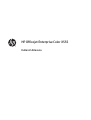 3
3
-
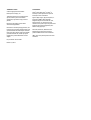 4
4
-
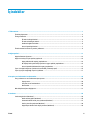 5
5
-
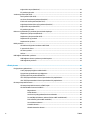 6
6
-
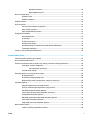 7
7
-
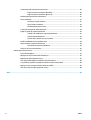 8
8
-
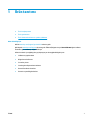 9
9
-
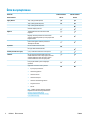 10
10
-
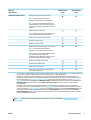 11
11
-
 12
12
-
 13
13
-
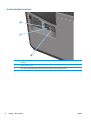 14
14
-
 15
15
-
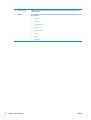 16
16
-
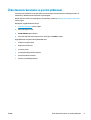 17
17
-
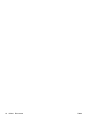 18
18
-
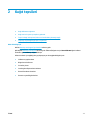 19
19
-
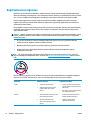 20
20
-
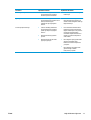 21
21
-
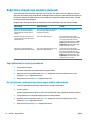 22
22
-
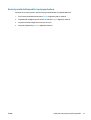 23
23
-
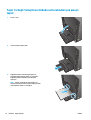 24
24
-
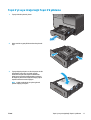 25
25
-
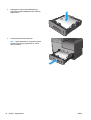 26
26
-
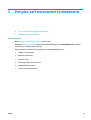 27
27
-
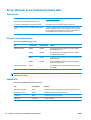 28
28
-
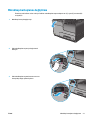 29
29
-
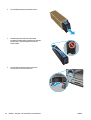 30
30
-
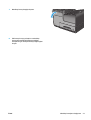 31
31
-
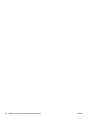 32
32
-
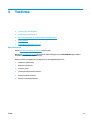 33
33
-
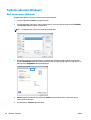 34
34
-
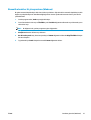 35
35
-
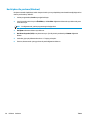 36
36
-
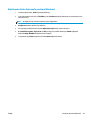 37
37
-
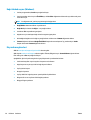 38
38
-
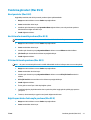 39
39
-
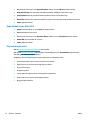 40
40
-
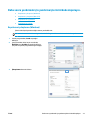 41
41
-
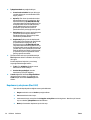 42
42
-
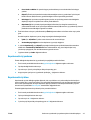 43
43
-
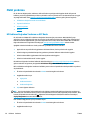 44
44
-
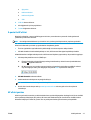 45
45
-
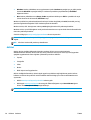 46
46
-
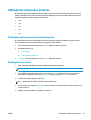 47
47
-
 48
48
-
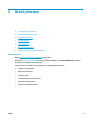 49
49
-
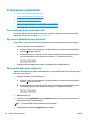 50
50
-
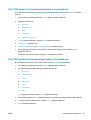 51
51
-
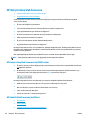 52
52
-
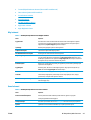 53
53
-
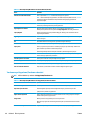 54
54
-
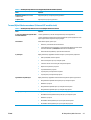 55
55
-
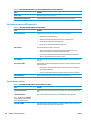 56
56
-
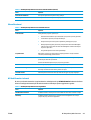 57
57
-
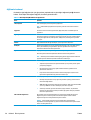 58
58
-
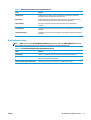 59
59
-
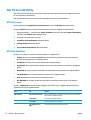 60
60
-
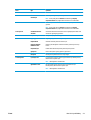 61
61
-
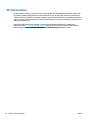 62
62
-
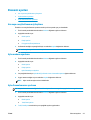 63
63
-
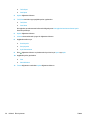 64
64
-
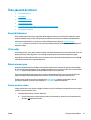 65
65
-
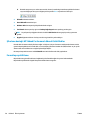 66
66
-
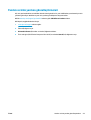 67
67
-
 68
68
-
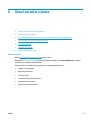 69
69
-
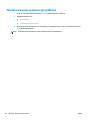 70
70
-
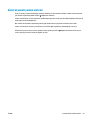 71
71
-
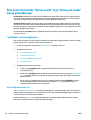 72
72
-
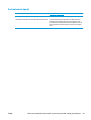 73
73
-
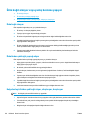 74
74
-
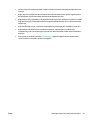 75
75
-
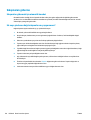 76
76
-
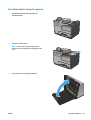 77
77
-
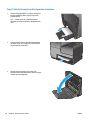 78
78
-
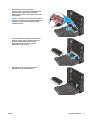 79
79
-
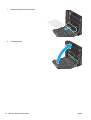 80
80
-
 81
81
-
 82
82
-
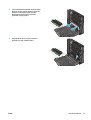 83
83
-
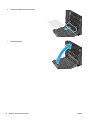 84
84
-
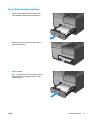 85
85
-
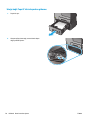 86
86
-
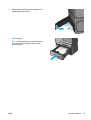 87
87
-
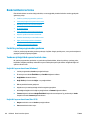 88
88
-
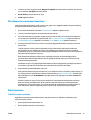 89
89
-
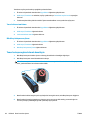 90
90
-
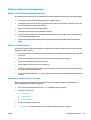 91
91
-
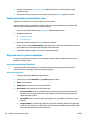 92
92
-
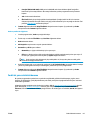 93
93
-
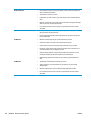 94
94
-
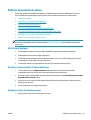 95
95
-
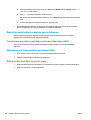 96
96
-
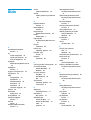 97
97
-
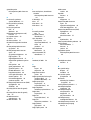 98
98
-
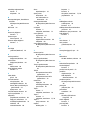 99
99
-
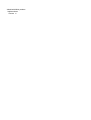 100
100
-
 101
101
-
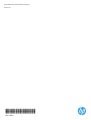 102
102
HP OfficeJet Enterprise Color X555 series Kullanım kılavuzu
- Tip
- Kullanım kılavuzu
İlgili Makaleler
-
HP LaserJet Enterprise 700 Printer M712 series Kullanım kılavuzu
-
HP OfficeJet Enterprise Color MFP X585 series Kullanım kılavuzu
-
HP LaserJet Enterprise 700 color MFP M775 series Kullanım kılavuzu
-
HP Color LaserJet Managed M651 series Kullanım kılavuzu
-
HP LaserJet Pro M701 series Kullanım kılavuzu
-
HP LaserJet Enterprise 500 color Printer M551 series Kullanım kılavuzu
-
HP Color LaserJet Managed MFP M680 series Kullanım kılavuzu
-
HP PageWide Enterprise Color 556 series Kullanım kılavuzu
-
HP LaserJet Managed MFP M630 series Kullanım kılavuzu
-
HP LaserJet Enterprise MFP M725 series Kullanım kılavuzu